Wix Editor: Einen Bildbutton hinzufügen und einrichten
4 min
In diesem Artikel
- Schritt 1 | Deinen Bildbutton hinzufügen
- Schritt 2 | Einen Link zu deinem Bildbutton hinzufügen
- Schritt 3 | Deinen Bildbutton anpassen
Bildbuttons eignen sich hervorragend dazu, deine Besucher zu animieren, mit deiner Website zu interagieren. Sie verwenden Bilder, um aus deiner Website etwas Besonderes zu machen und erzeugen einen einzigartigen Effekt, wenn Besucher mit der Maus darüber fahren. Du kannst auch das Buttondesign dem jeweiligen Status anpassen: Standard, Mouseover und Angeklickt.
Erfahre hier mehr über Buttonstatus
Schritt 1 | Deinen Bildbutton hinzufügen
Wähle ein auffälliges Design aus dem „Elemente hinzufügen“-Panel, um deinen Bild-Button einzurichten. Es steht eine Vielzahl an Optionen zur Auswahl, die alle ihre eigenen auffälligen Effekte haben.
Um einen Bild-Button hinzuzufügen:
- Öffne deinen Editor.
- Klicke auf der linken Seite des Editors auf Elemente hinzufügen
 .
. - Klicke auf Button.
- Klicke auf Bildbuttons.
- Klicke oder ziehe den entsprechenden Button, um ihn zu deiner Seite hinzuzufügen.
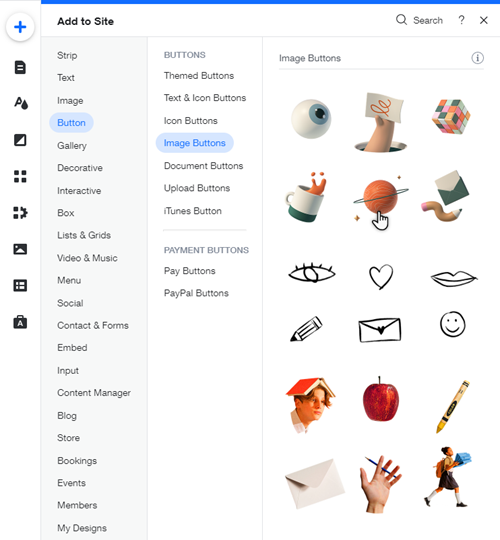
Schritt 2 | Einen Link zu deinem Bildbutton hinzufügen
Verlinke deine Bildbuttons, um Besucher zu Teilen deiner Website zu leiten oder sie zu einer Aktion zu animieren. Du kannst deinen Button u. a. mit Seiten, Ankern und externen Websites verlinken.
Um einen Link zu deinem Bild-Button hinzuzufügen:
- Wähle deinen neuen Button aus.
- Klicke auf das Symbol für Link
 .
. - Wähle auf der linken Seite einen Link-Typ aus.
- Füge je nach ausgewähltem Link-Typ die entsprechenden Informationen hinzu.
- Klicke auf Fertig.
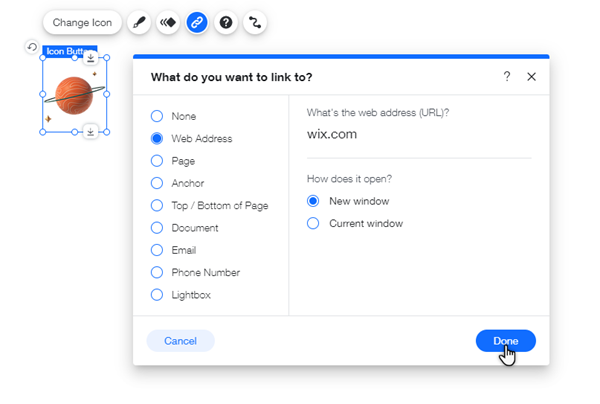
Schritt 3 | Deinen Bildbutton anpassen
Passe deinen Bildbutton an das Design deiner Website an. Du kannst Animations- und Übergangseffekte sowie eine Quick-Info hinzufügen, um Besuchern mitzuteilen, wohin der Button sie führt.
Klicke unten auf eine Option, um zu erfahren, wie du deinen Bildbutton anpassen kannst.
Das Buttonbild ändern
Einen Bildübergangseffekt auf deinen Button anwenden
Deinem Button eine Quickinfo hinzufügen
Deinem Button einen barrierefreien Namen hinzufügen
Deinem Button einen Animationseffekt hinzufügen
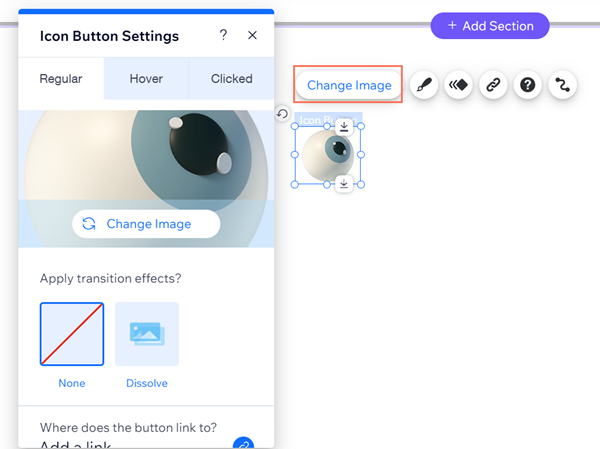
Hinweis:
Wenn du die Farbe eines Bildes von Wix ändern möchtest, musst du es in einem externen Programm bearbeiten und dann die Datei in deine Medienverwaltung hochladen.

